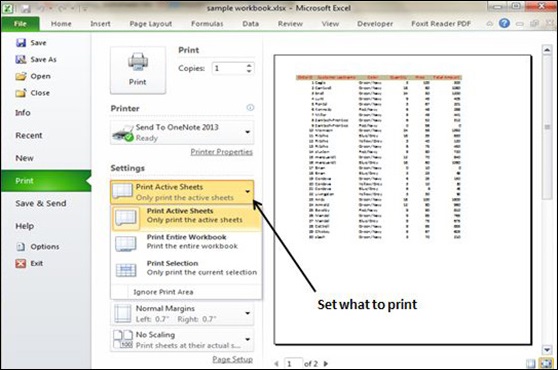📌 相关文章
- 在Excel 2010中删除工作表
- 在Excel 2010中删除工作表(1)
- 在Excel 2010中创建工作表
- 在Excel 2010中打开工作簿
- 在Excel 2010中隐藏工作表(1)
- 在Excel 2010中隐藏工作表
- 在Excel 2010中关闭工作簿(1)
- 在Excel 2010中关闭工作簿
- 在Excel 2010中保存工作簿
- 在Excel 2010中保存工作簿(1)
- 在Excel 2010中复制工作表
- 在Excel 2010中复制工作表(1)
- 在Excel 2010中翻译工作表
- 在Excel 2010中翻译工作表(1)
- Excel 2010中的工作簿安全性(1)
- Excel 2010中的工作簿安全性
- 在Excel 2010中使用宏(1)
- 在Excel 2010中使用宏
- Excel 中的工作表(1)
- Excel 中的工作表
- 电子邮件工作簿MS Excel 2010(1)
- 电子邮件工作簿MS Excel 2010
- 在Excel 2010中输入值
- 在Excel 2010中使用函数(1)
- 在Excel 2010中使用函数
- Excel 2010教程(1)
- Excel 2010教程
- 在Excel 2010中移动
- 在Excel 2010中移动(1)
📜 在Excel 2010中打印工作表
📅 最后修改于: 2020-11-21 06:16:36 🧑 作者: Mango
快速列印
如果要在不进行布局调整的情况下打印工作表的副本,请使用“快速打印”选项。我们可以通过两种方式使用此选项。
-
选择“文件”»“打印” (显示“打印”窗格),然后单击“打印”按钮。
-
按Ctrl + P,然后单击“打印”按钮(或按Enter)。
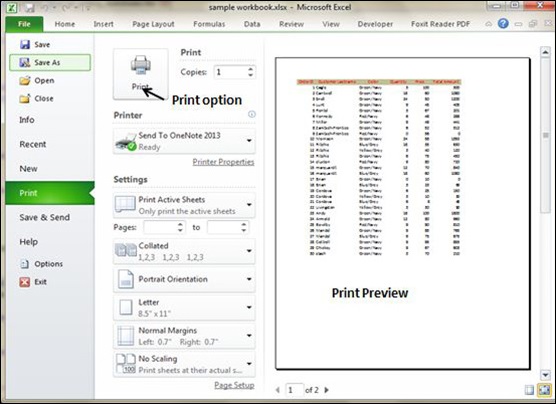
调整通用页面设置设置
您可以按照以下讨论的不同方式调整页面设置对话框中可用的打印设置。页面设置选项包括页面方向,页面大小,页面边距等。
-
选择文件»打印时,将显示Backstage视图中的“打印”屏幕。
-
功能区的“页面布局”选项卡。
选择打印机
要切换到其他打印机,请选择“文件”»“打印”,然后使用“打印机”部分中的下拉控件选择任何其他已安装的打印机。
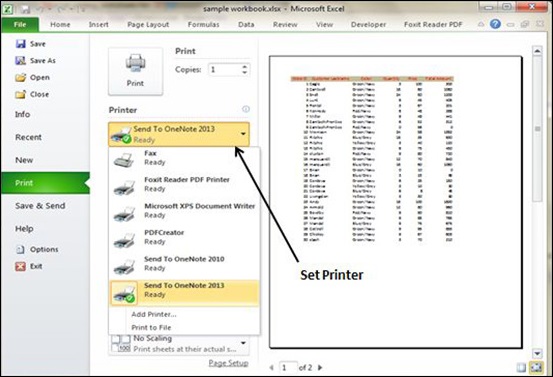
指定要打印的内容
有时您可能只想打印工作表的一部分而不是整个活动区域。选择文件»打印,然后使用“设置”部分中的控件指定要打印的内容。
-
活动表格-打印您选择的活动表格。
-
整个工作簿-打印整个工作簿,包括图表。
-
选择-在选择文件»打印之前,仅打印您选择的范围。